Někteří z našich čtenářů si v diskuzích článků, které se týkaly operačního systému iOS či iPadOS 13, stěžovalo na mizernou a zhoršenou výdrž baterie jejich iPhonů a iPadů. I když se ve většině případech spotřeba baterie ustálí, a to buď sama od sebe, anebo novou aktualizací, tak existují různé tipy, díky kterým lze výdrž baterie na iPhonu a iPadu zlepšit a prodloužit. Níže naleznete 7 nejlepších tipů pro prodloužení baterie v iOS či iPadOS 13.4.
Mohlo by vás zajímat

Režim nízké spotřeby
Tento tip zná nejspíše každý z vás, ale jen pro připomenutí – v případě, že kapacita nabití baterie „spadne“ na vašem zařízení pod 20 %, zobrazí se vám notifikace, která vám nabízí možnost aktivace úsporného režimu. Tato notifikace se zobrazuje také tehdy, kdy nabití klesne na 10 %. Režim nízké spotřeby si však můžete bez problémů aktivovat i ručně – stačí, abyste na vašem zařízení přešli do Nastavení -> Baterie, kde aktivujte Režim nízké spotřeby. Pokud chcete mít tohle nastavení vždy při ruce, můžete si jej přidat do ovládacího centra. V tomto případě se přesuňte do Nastavení -> Ovládací centrum -> Upravit ovládací prvky, kde u možnost Režim nízké spotřeby klepněte na zelenou ikonu +.
Sdílení polohy
Mezi jednu z položek, která spotřebovává baterii na vašem zařízení nejvíce, patří sdílení polohy a ostatní polohové služby. Všeobecně se polohové služby nedoporučuju kompletně vypínat, jelikož díky nim může správně fungovat mnoho aplikací. Je však pravdou, že některé tyto aplikace polohu využívat nemusí. Pokud si chcete zkontrolovat, jaké aplikace mají k polohovým službám přístup, a popřípadě jim ho zakázat, tak se přesuňte do Nastavení -> Soukromí -> Polohové služby, kde už si jen stačí u jednotlivých aplikací zvolit, v jakých situacích budou mít přístup k polohovým službám.
Využívání Bluetooth
Další službou, která dokáže výrazně ovlivnit výdrž baterie, je Bluetooth. I přesto, že novější verze Bluetooth už nejsou tolik náročné na baterii, tak při dlouhodobém připojení může k vyšší spotřebě energie dojít. Kromě zařízení mohou Bluetooth využívat také různé aplikace. V případě, že chcete zjistit, které z nich to jsou, tak se přesuňte do Nastavení -> Soukromí -> Bluetooth. Zde už se vám zobrazí seznam všech aplikací, které mohou Bluetooth využívat. V případě, že nějaké aplikaci chcete využívání Bluetooth zakázat, tak u ní přesuňte přepínač do neaktivní polohy.
Používejte Wi-Fi
Souvisejíci

Nejvíce svému iPhonu ulevíte tak, že jej přepnete do režimu Letadlo. Přiznejme si ale, že v režimu Letadlo mobilní zařízení příliš použitelné není. Na druhou stranu, pokud budete mít k dispozici využití Wi-Fi sítě, tak ji rozhodně využijte a preferujte před mobilními daty. Je dokázáno, že při připojení Wi-Fi vydrží baterie iPhonu o dost déle, než kdybyste byli připojení na mobilních datech. Samozřejmě ale nepoužívejte Wi-Fi na úkor bezpečnosti – vyhněte se neznámým veřejným Wi-Fi sítím. Ty totiž mohou v rukách šikovného ajťáka znamenat nabitou zbraň.
Kontrola aplikací
Zdá se vám, že jste si na vaše zařízení nainstalovali nějakou aplikaci, a ihned poté se výdrž baterie drasticky snížila? Popřípadě se jednoduše chcete podívat, které z nainstalovaných aplikací využívají nejvíce energie? Pokud jste si na jednu z těchto otázek odpověděli správně, tak pro vás mám dobrou zprávu – v operačním systému iOS a iPadOS se nachází perfektně zpracované prostředí, které vám prostřednictvím grafů a dalších dat řekne, kolik energie jednotlivé aplikace spotřebovávají. Pokud se chcete do tohoto prostředí přesunout, tak na vašem iPhonu či iPadu otevřete Nastavení, a poté se přesuňte do sekce Baterie. Zde vyčkejte, dokud nedojde k načtení všech dat, a poté zde sjeďte níže. Zobrazí se seznam aplikací společně s procenty, které poukazují na využití baterie.
Aktualizace na pozadí
Jak nativní aplikace, tak také ostatní aplikace stažené z App Storu využívají funkce aktivity na pozadí. Tyto funkce slouží například k automatickému stahování zpráv, anebo třeba ke stahování aktualizací. Tato funkce se může negativně projevit na výdrži baterie vašeho iPhonu či iPadu. V případě, že chcete aktivitu na pozadí deaktivovat, tak se přesuňte do Nastavení, kde rozklikněte možnost Obecné, a poté Aktualizace na pozadí. Zde si můžete nastavit, které aplikace (ne)mohou této funkce využívat, popřípadě můžete Aktualizace na pozadí úplně vypnout. To se ale nedoporučuje, jelikož v některých případech nemusí aplikace bez této funkce fungovat správně.
OLED displej
Pokud vlastníte iPhone X a novější (vyjma iPhonu XR a 11), tak dost možná víte, že tato zařízení využívají OLED displej. OLED displej je skvělý v tom, že černou barvu na displeji promítá tak, že jej vypne. Vaši baterii můžete tedy na iPhonu šetřit také tak, že budete jednak využívat tmavý režim, a jednak si nastavíte tapetu na čistě černou barvu. Tmavý režim můžete aktivovat v Nastavení -> Zobrazení a jas, černou tapetu poté můžete tak, že přejdete do Nastavení -> Tapety -> Vybrat novou tapetu, kde se přesunete do sekce Klasické, a poté sjedete úplně dolů, kde se celá černá tapeta nachází.
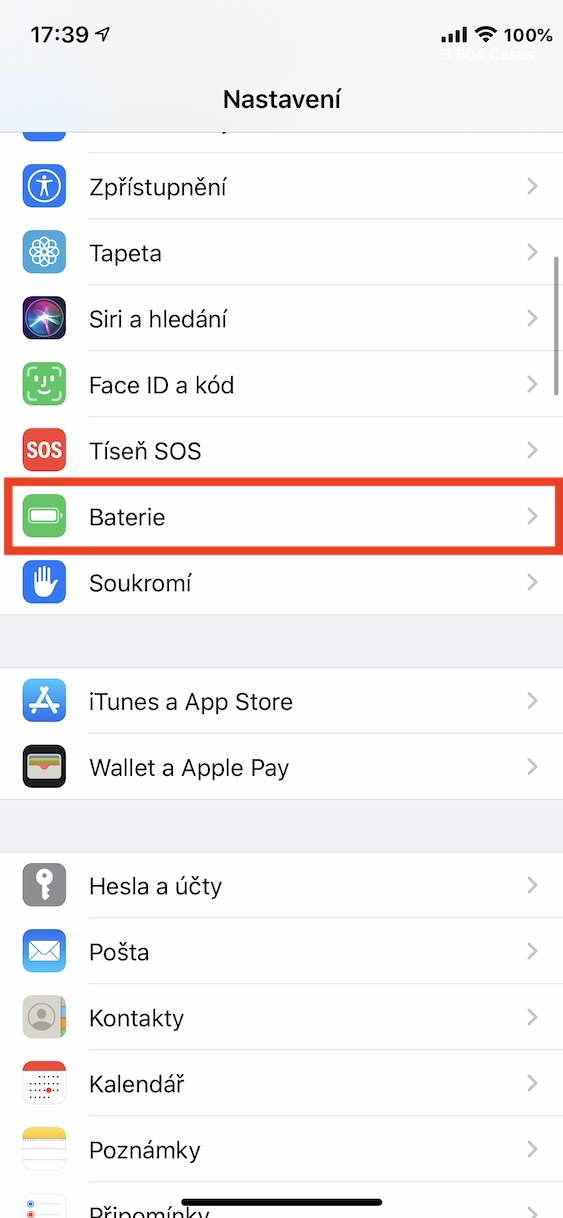
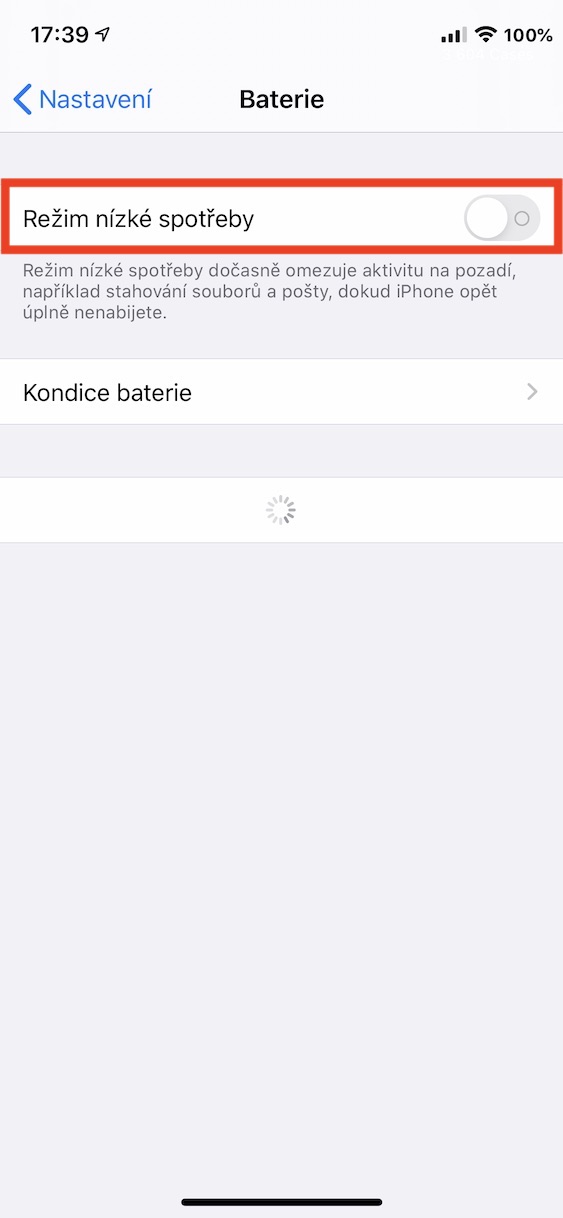
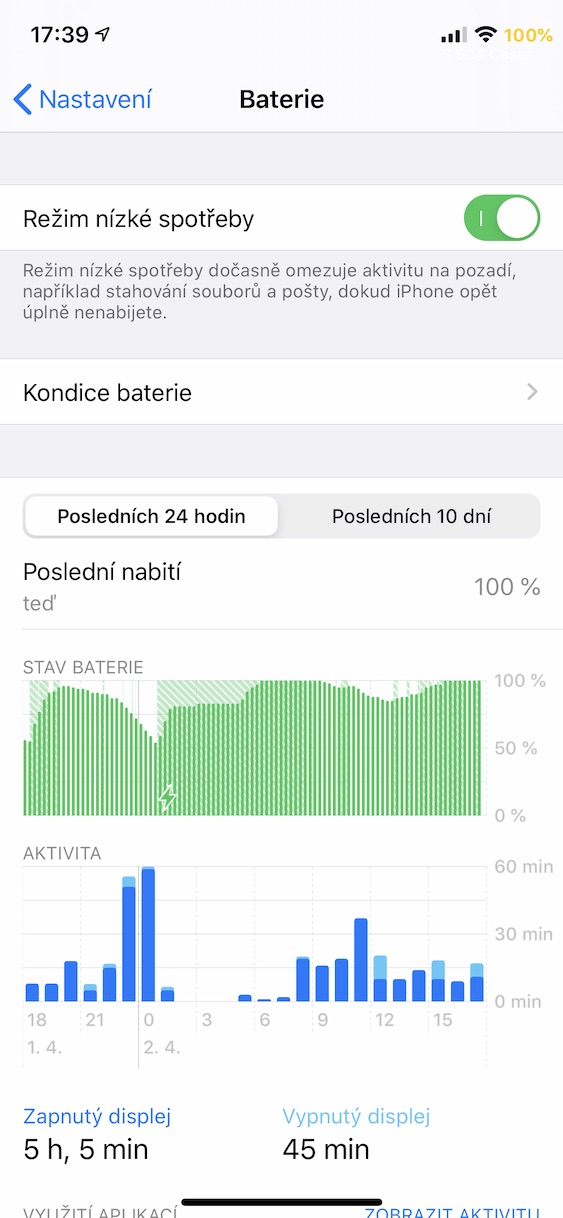
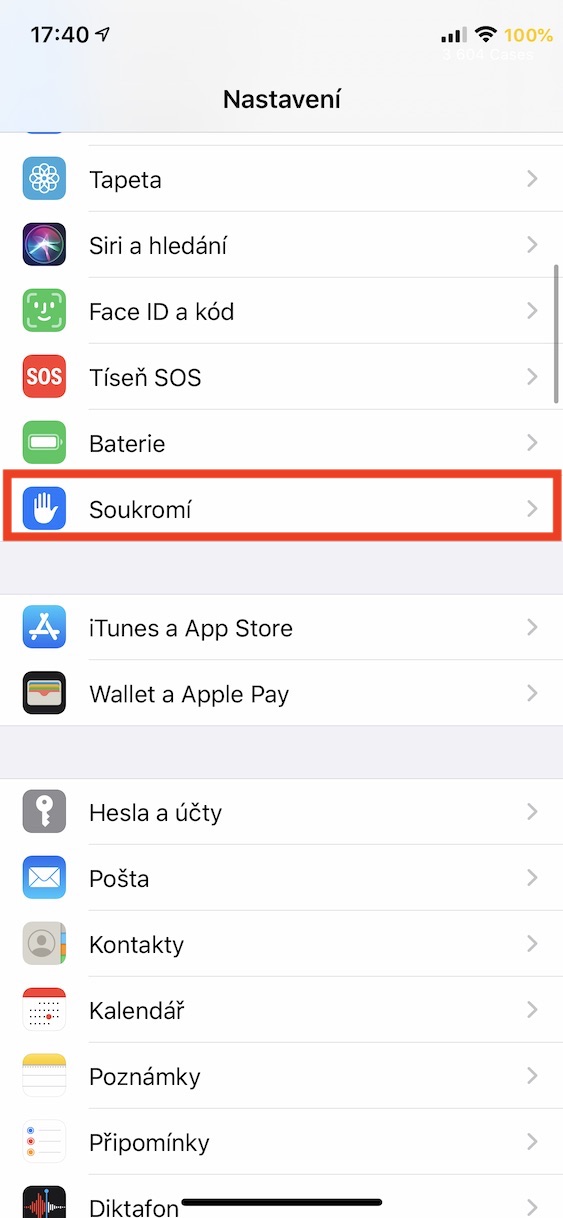
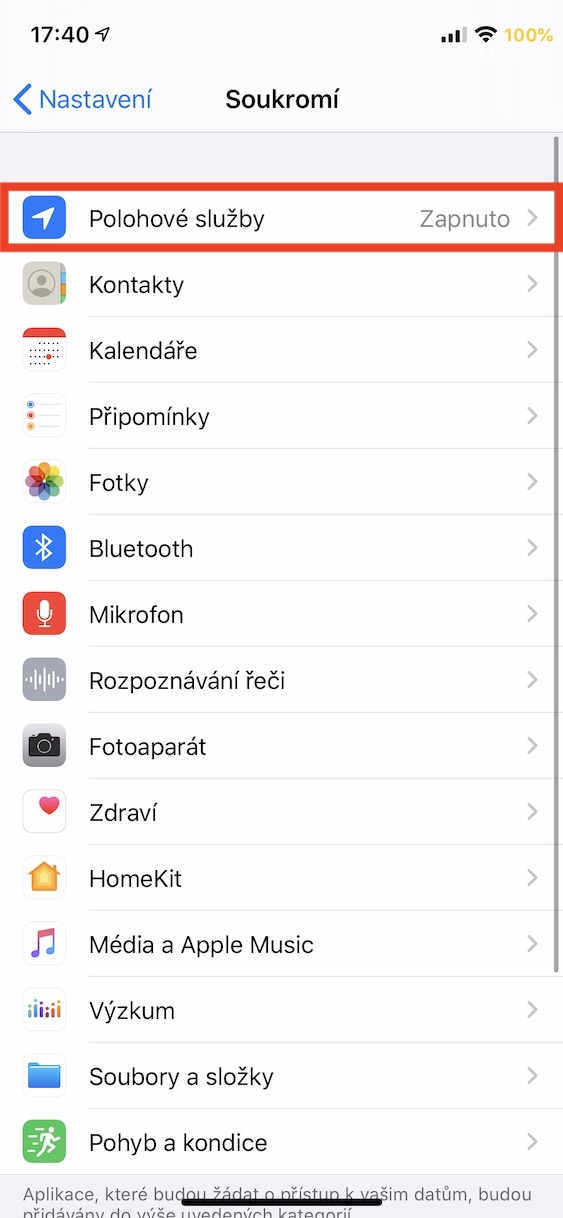
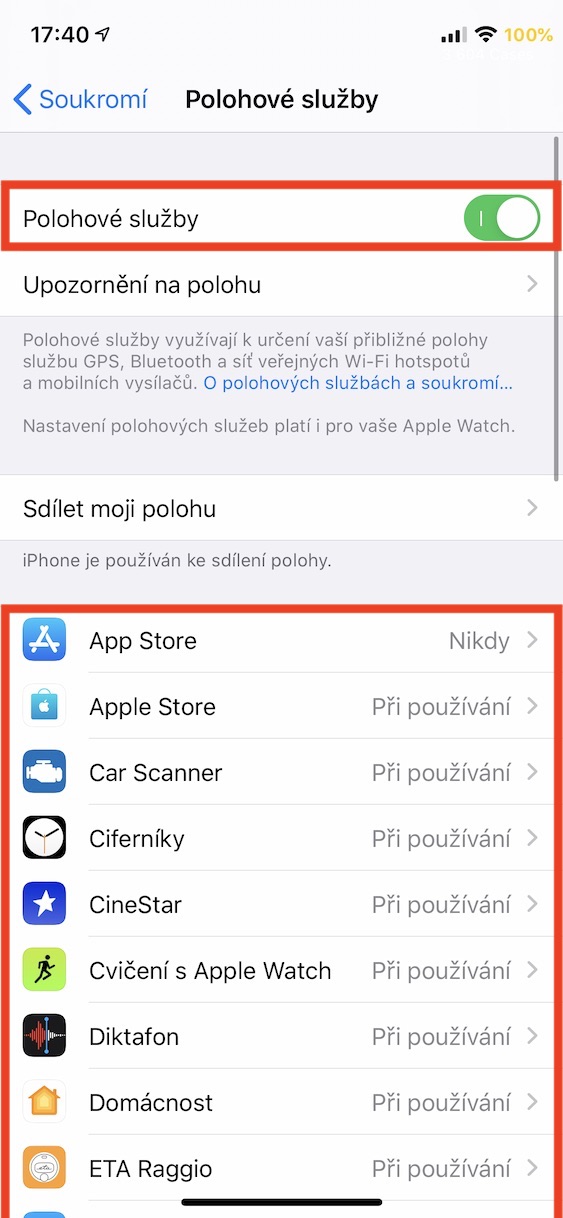
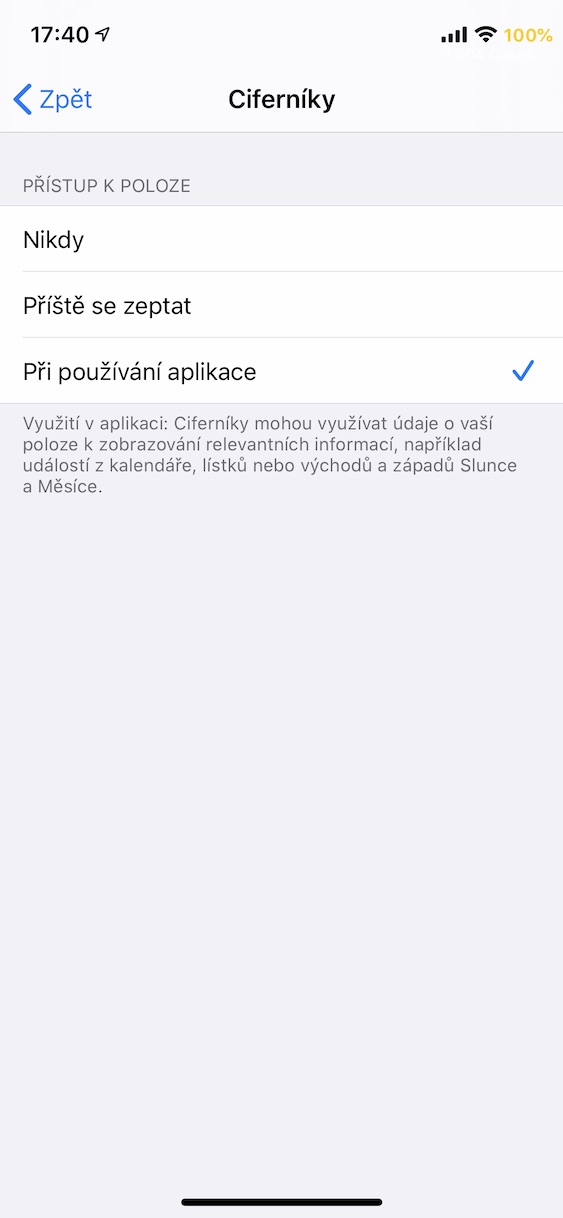
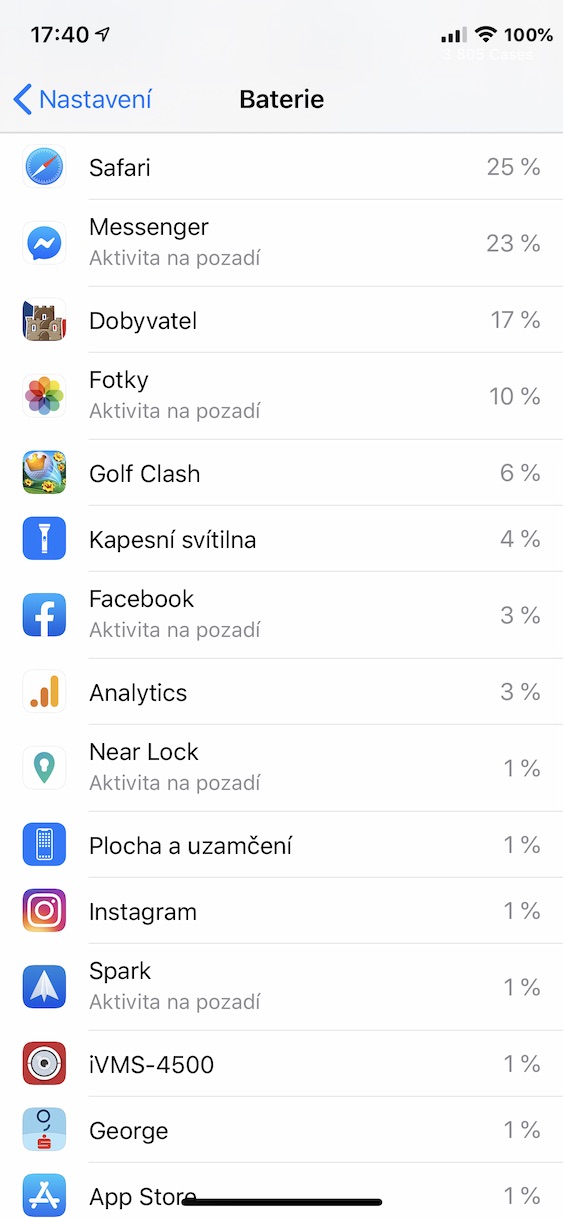
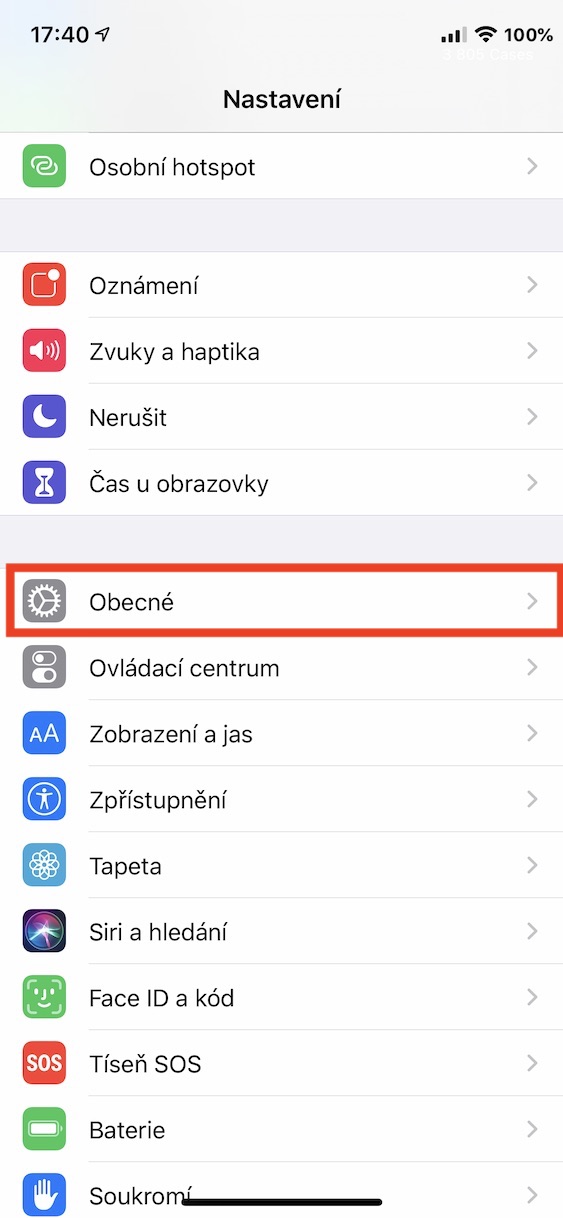
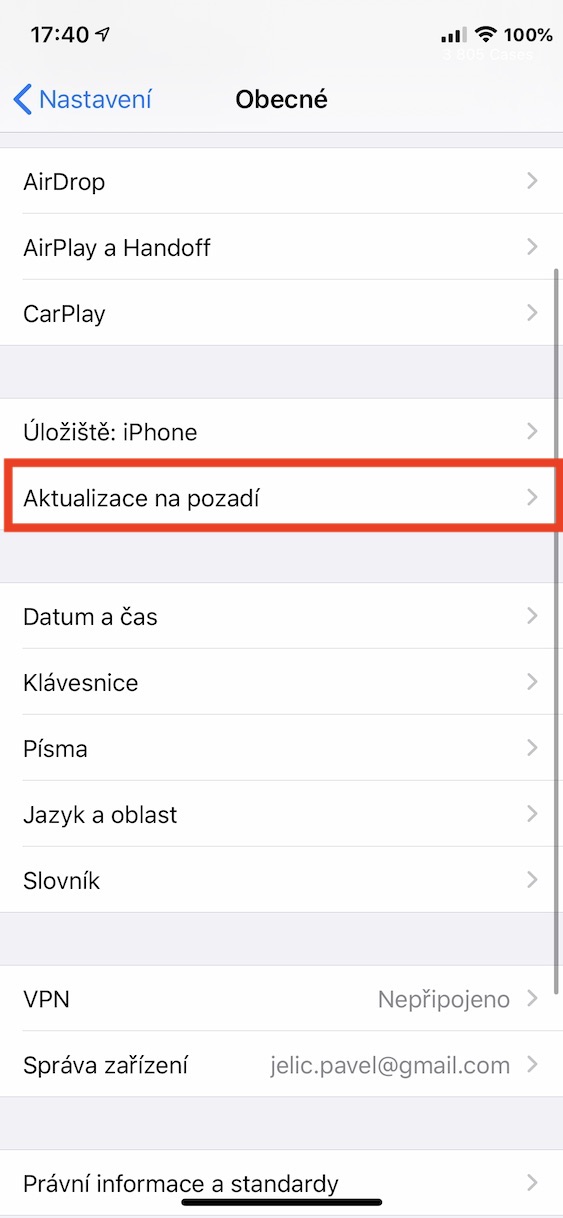
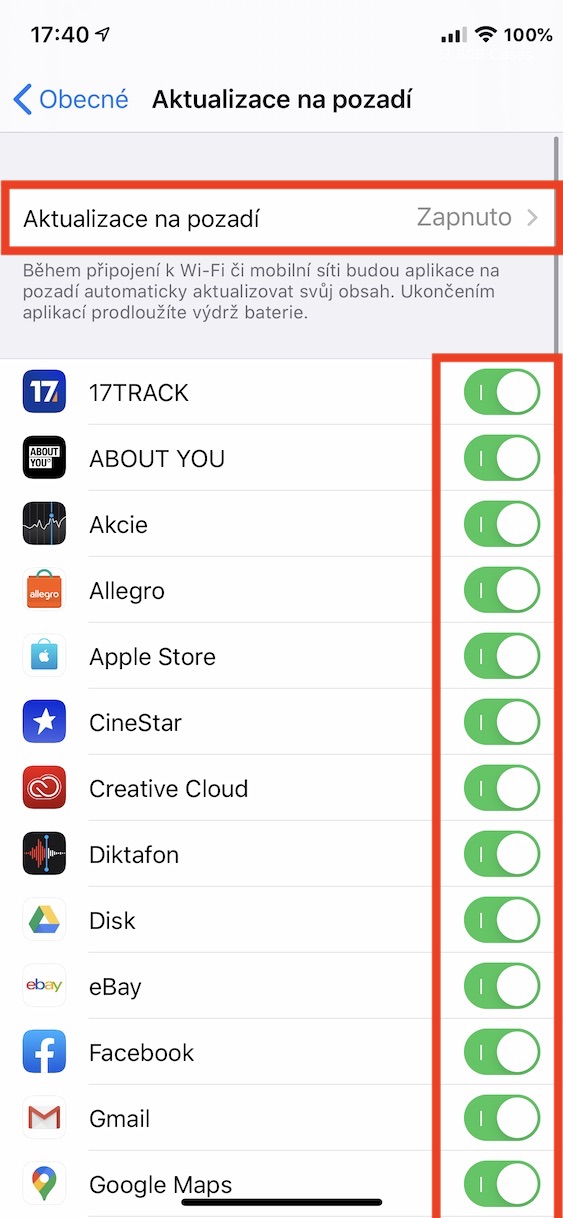
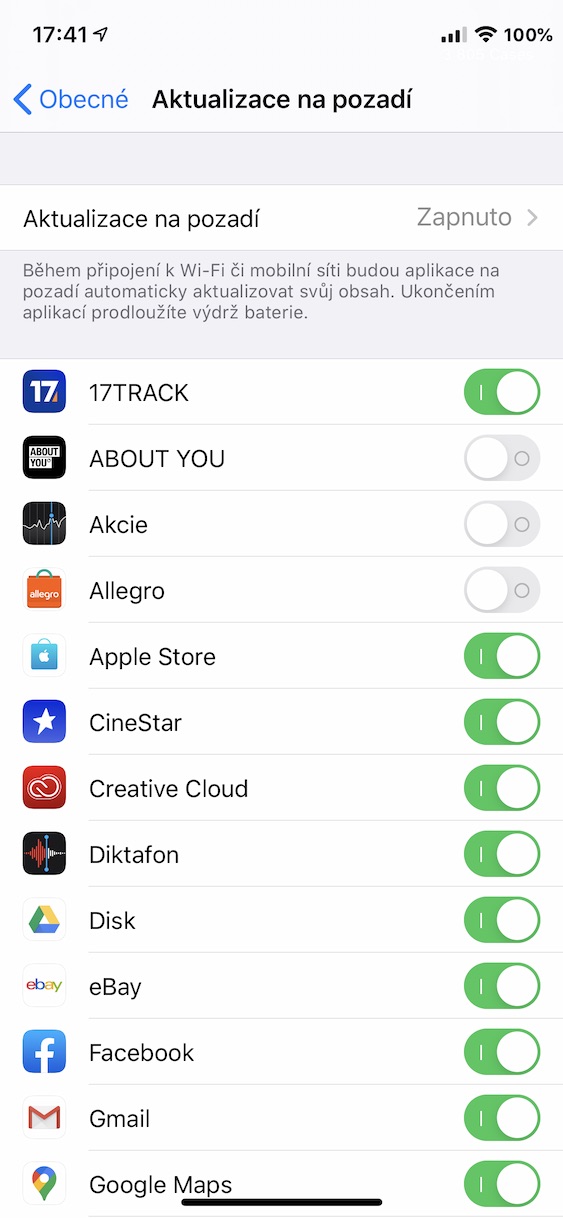
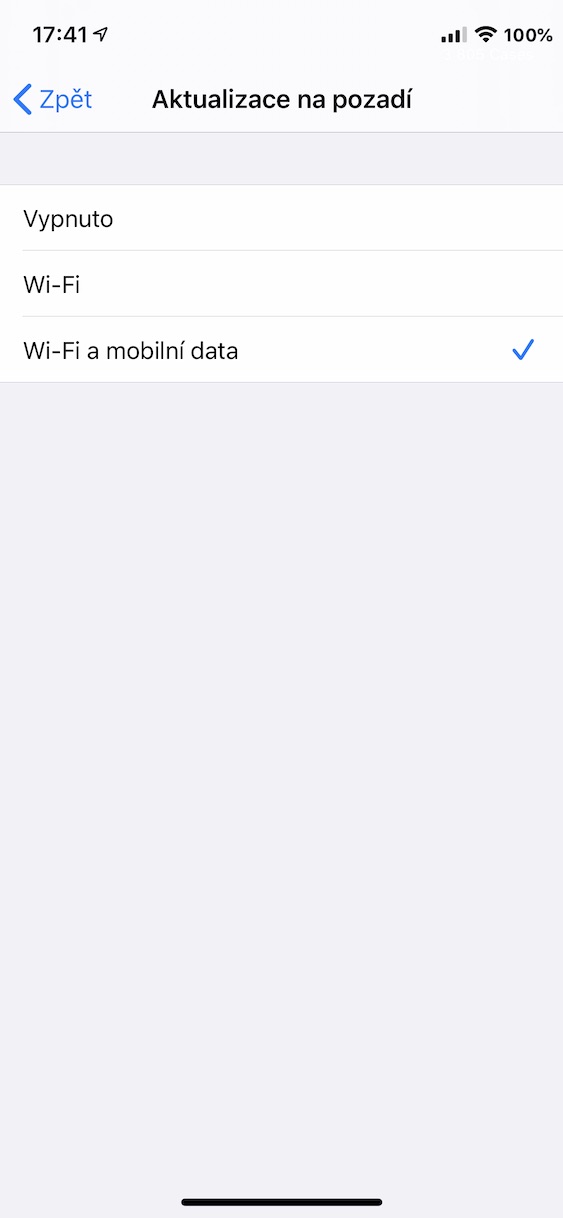
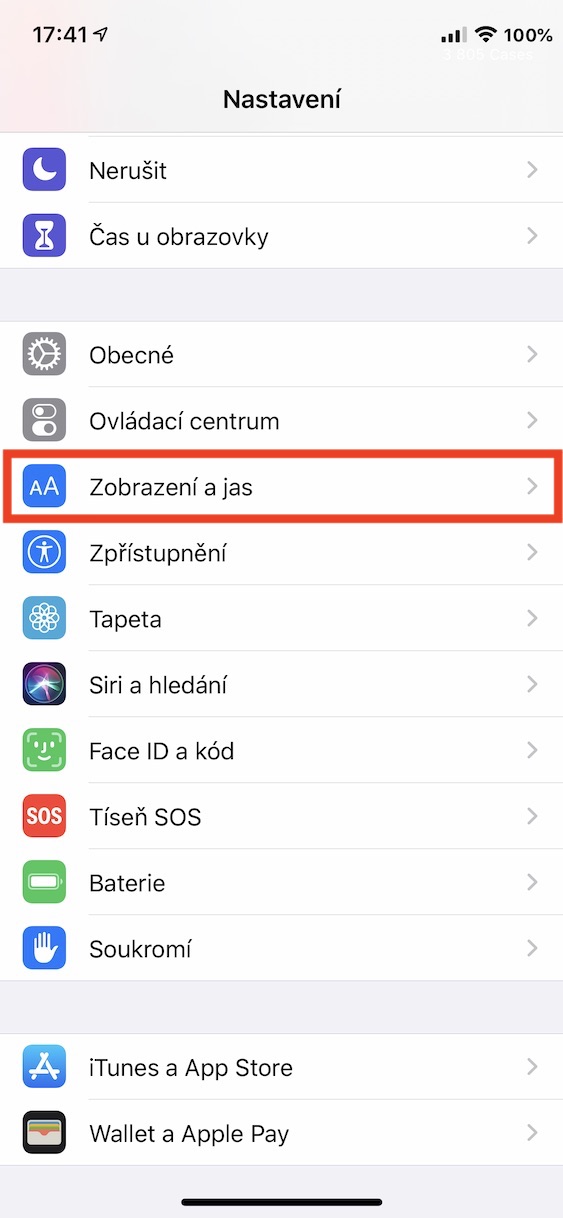
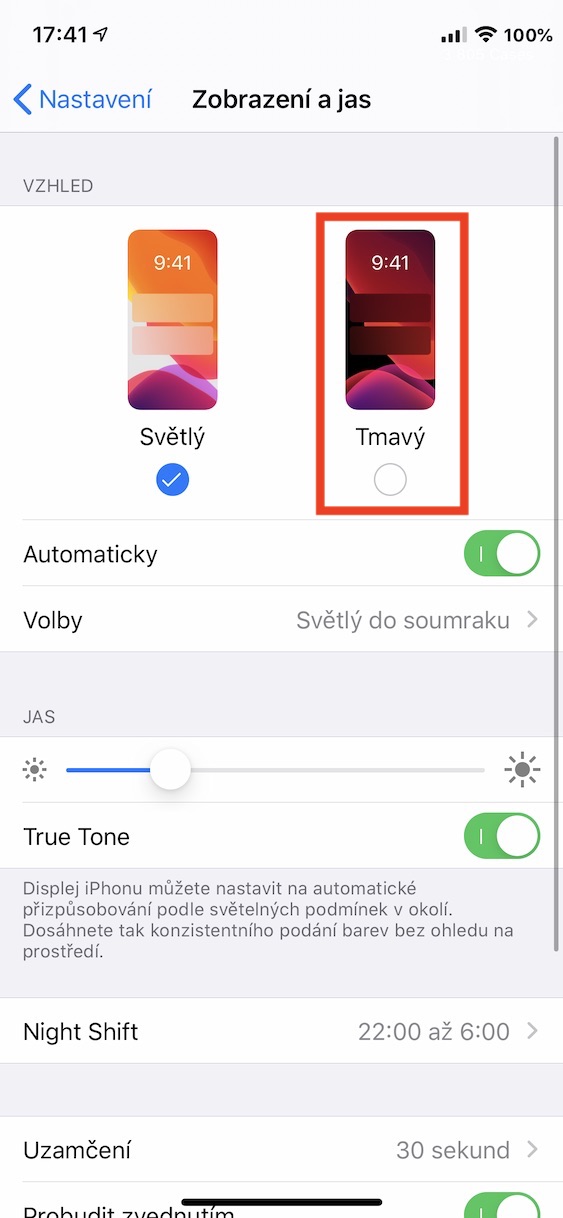
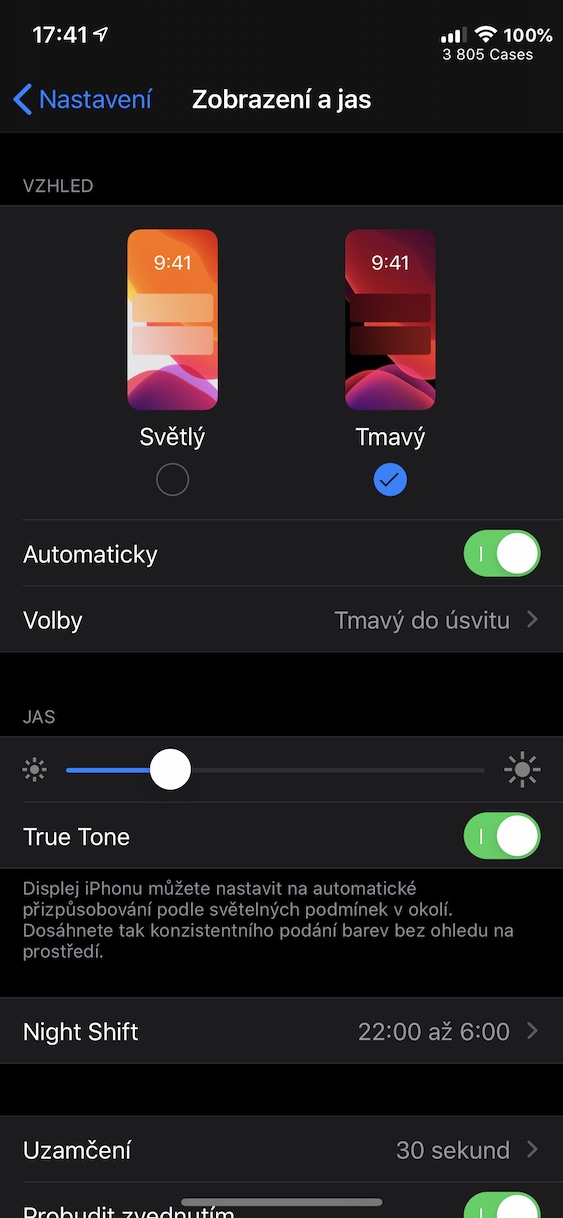
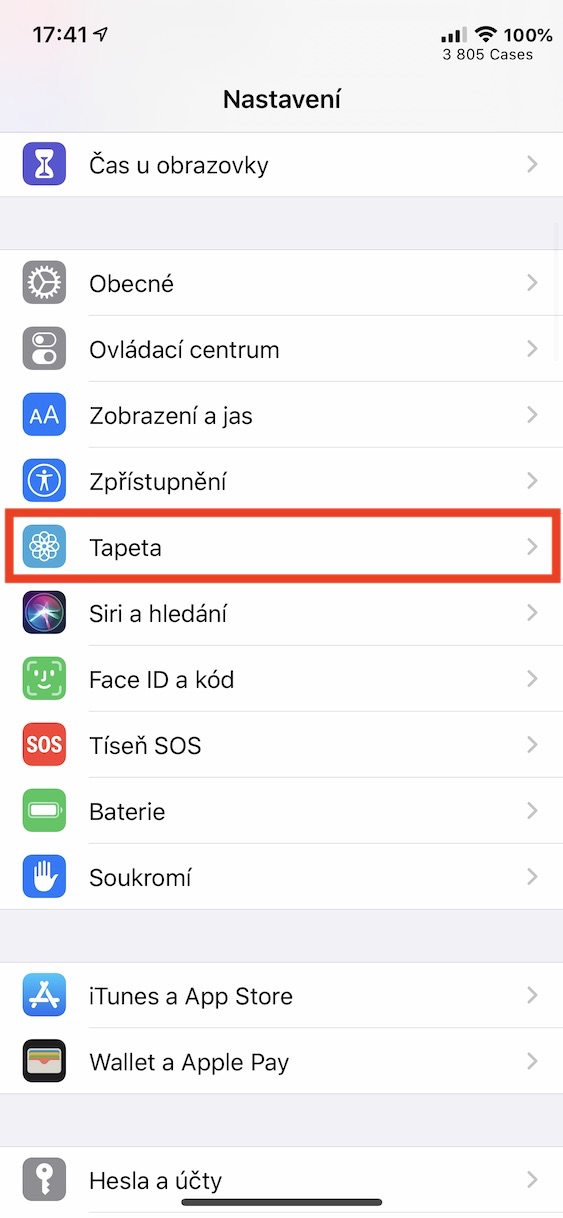
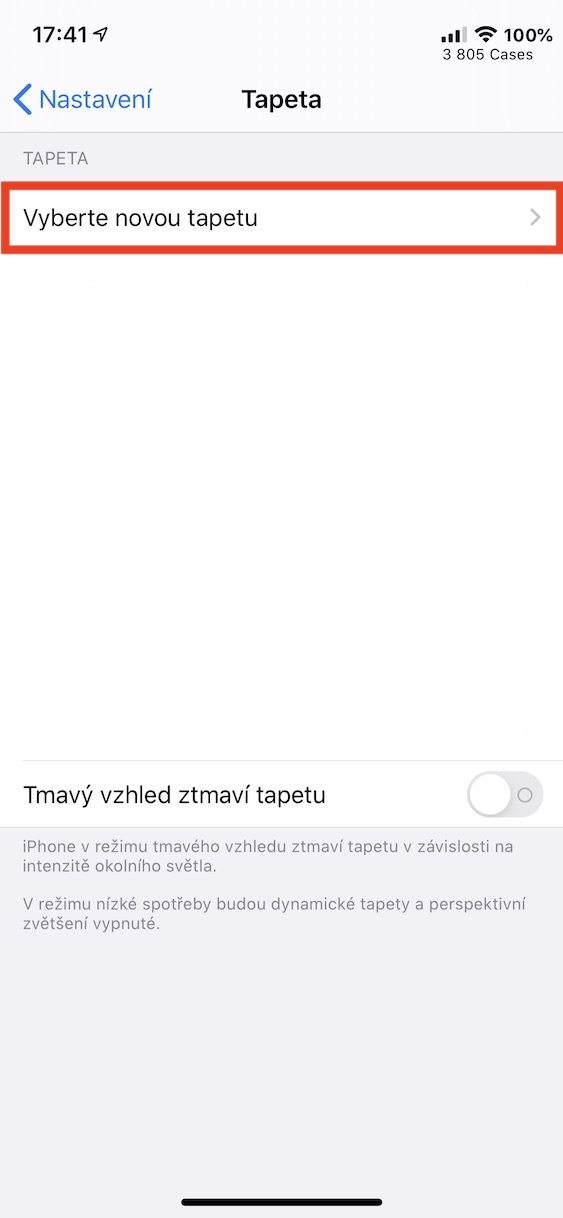
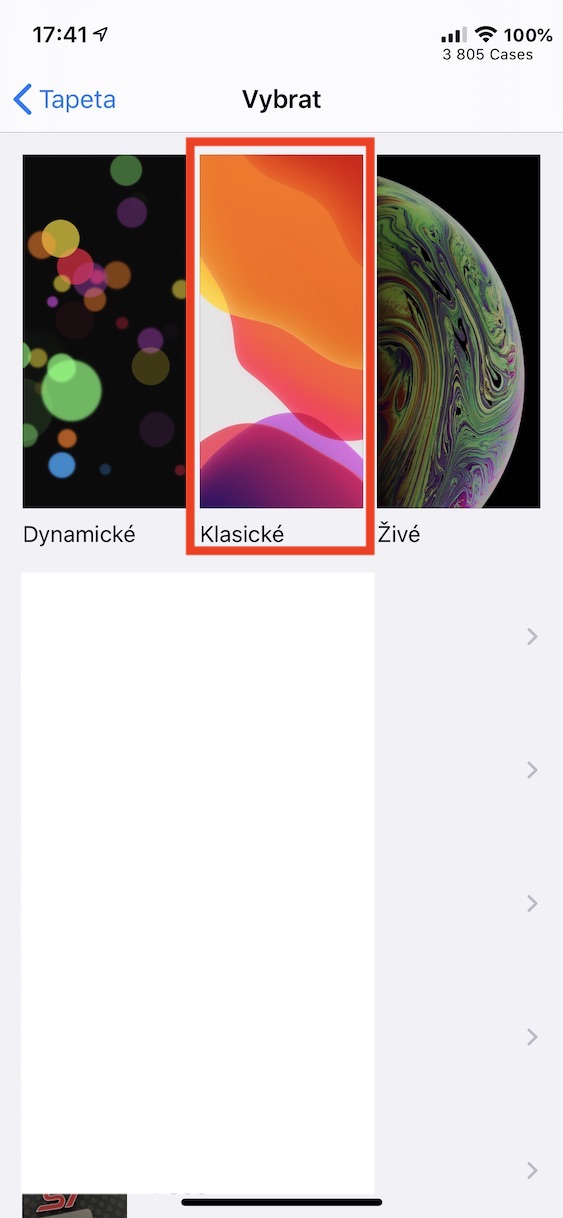
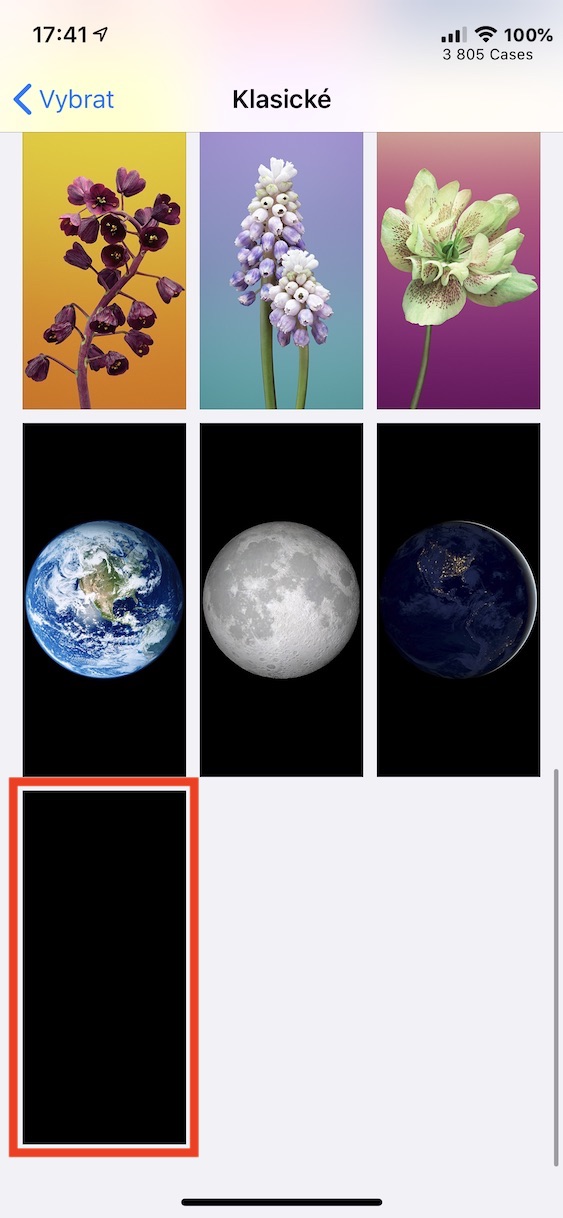



Hodiť iphone do šuflíka a dúfať že apple ďalšiu aktulizáciu nepojebe
Ján
Do supliku uz se nic nevleze. Je plny nepotrebnych zamrzlych a nefunkcnich Androidu.
Tak to budeš asi nesvéprávnej, když si dokola kupuješ nefunkční krámy,
pridam jeden svoj tip,
ak potrebujem internet nazdielat do pocitaca tak vzdy preferujem bluetooth pred wifi a to z niekolkych dovodov.
1. v pripade wifi sa telefon velmi zahrieva a baterka ide rychlo dolne, cez BT vobec (to plati nielen o iPhone ale aj on Androidoch)
2. Bluetooth je pomalsi a pri stahovani velkych suborov si rychlo uvedomim ze si likvidujem svoj FUP, na druhu stranu ten BT neni az tak nepouzitelne pomaly
Ak chcete „opravit“ vydrz iOS zariadenia, tak funguje iba cisty reinstal s RESETOM iCloud zalohy. Pretoze reinstal vam nijako nepomoze, ked si potom zariadenie nataha zosrackovane konfiguracie, ktore v iCloude kvasia cez 4 major verzie odkedy ste si zariadenie kupili.
Takze pred reinstalom vyzalohovat hesla, spravy, krypto a pod. niekam bokom, odobrat zariadenie z iCloudu (cim sa znici jeho zaloha) a az potom reinstall (idealne DFU). A potom znova prihlasit cez Apple ID do iCloudu a zacat s uplne cistym papierom.
Nic ine nepomaha.
Tady je to zase samý odborník. Jednoho takového přespolního máme za premiéra. 😂 všetko dobré svetu mier.